Jak zvětšit obrázek v různých programech
Existuje celá řada důvodů, proč můžete chtít zvětšit obrázky, včetně požadavků na nahrání na webové stránky nebo protože se chystáte tisknout. Pokud jste to ještě nikdy nedělali, pomůžeme vám! Pokud chcete jít opačným směrem, zde je užitečný článek o tom, jak zmenšit obrázek. Luminar je program, který vám pomůže se zvětšením nebo zmenšením obrázku, stejně jako s ořezem, úpravami a uspořádáním knihovny fotografií. To zní jako spousta užitečných funkcí, že? Program Luminar si můžete vyzkoušet hned teď kliknutím na tlačítko níže.
 Luminar 3
Luminar 3 Luminar 3 – Na čase záleží
Nejrychlejší způsob, jak nechat své fotografie vyniknout Komplexní úprava fotografií je snadná díky
nástrojům poháněným umělou inteligencí
- Accent AI2.0
- AI Sky Enhancer
- Více než 70 okamžitých vzhledů
- Rychlé vymazání nežádoucích objektů
- Denoise
- Sharpening
- An. More

Basics of making pictures bigger
Why do people want to resize pictures?
Here are some reasons for shrinking a picture:
- It takes up too much space
- It’s not an ideal size for your blog post
- It takes too long to load
Here are some reasons for making a picture bigger:
- To optimize it for printing
- To increase the quality
- To make it look better on the web
- You need a specific image size
 Before you enlarge an image, check the properties of the file to see its size. Dalším tipem je vždy experimentovat se změnou velikosti pomocí kopie původního obrázku, zejména pokud nevíte, jaké budou výsledky.
Before you enlarge an image, check the properties of the file to see its size. Dalším tipem je vždy experimentovat se změnou velikosti pomocí kopie původního obrázku, zejména pokud nevíte, jaké budou výsledky.
Zachování kvality
Při zvětšování fotografií můžete někdy zaznamenat určitou ztrátu kvality. Co můžete udělat, abyste tomu zabránili?
Ke ztrátě kvality obvykle dochází, pokud je obrázek v bitmapovém formátu. Většina obrázků JPEG a PNG je v bitmapovém formátu. To znamená, že se skládají z tisíců pixelů. Po přiblížení uvidíte, že tyto pixely jsou ve skutečnosti malé čtverečky. Obrázek se skládá z těchto čtverečků, z nichž každý je namapován na pevné místo na obrázku. Odtud pochází název „bitmapa“.
Při změně velikosti obrázku software upraví velikost pixelů podle vašich potřeb. Při zmenšování obrázku nedochází k viditelné ztrátě kvality, protože se zmenší počet pixelů. Když však obrázek zvětšíte, počet pixelů se zvýší, ale všechny nejbližší pixely zabírají stejnou barvu, takže obrázek vypadá rozmazaný a rozpixelovaný. Proto je ideálním způsobem zvětšení fotografie zvýšení počtu pixelů, ale jejich dobrá detailizace.
Jak zvětšit obrázek v aplikaci Luminar
Skylum Luminar je skvělý editační software, který vám pomůže řešit různé úkoly od úpravy sytosti přes přidání speciálního vzhledu až po změnu velikosti fotografií. Zde je návod, jak zvětšit fotografii v aplikaci Luminar.
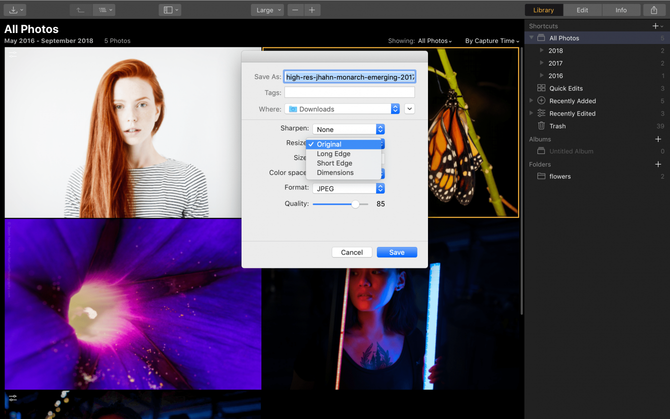
- Nejprve najděte v knihovně Luminar 3 obrázek, jehož velikost chcete změnit. Díky praktickému systému organizace můžete obrázek najít podle data pořízení nebo barevných značek, které jste k němu dříve přiřadili.
- Dále stiskněte klávesovou zkratku Shift-Cmd-E pro Mac nebo Shift-Ctrl-E pro PC. Tím vyvoláte nabídku exportu. There will be options to sharpen or resize the image.
- Click on resize. You’ll see options to keep the original size or set the number of pixels for the long edge or short edge. You may also define the size freely by entering pixels for the height and width.
That’s all you have to do. Luminar allows you to store, organize, and edit your photos quickly and intuitively.
 Luminar 3
Luminar 3 Luminar 3 – Time Does Matter
The fastest way to make your photos stand out Complex photo editing made easy with
AI powered tools
- Accent AI 2.0
- AI Sky Enhancer
- More than 70 Instant Looks
- Quickly erase unwanted objects
- Denoise
- Sharpening
- And – More

Enlarge a picture in Lightroom
Here’s how to make pictures bigger in Lightroom.
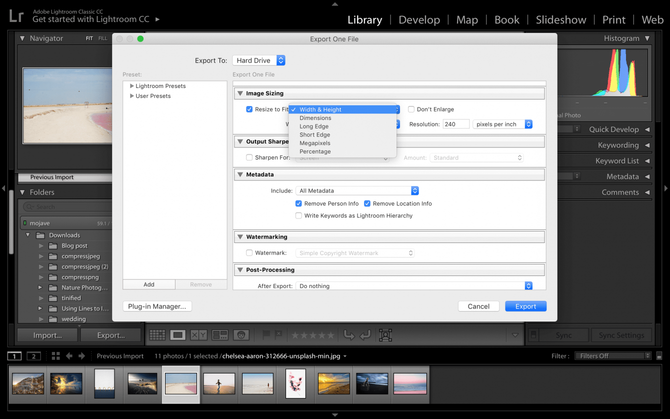
1. Select your image in Lightroom.
2. Navigate to File –> Export or press Shift-Cmd-E for Mac or Shift-Ctrl-E for PC on your keyboard. The export window will come up.
3. Select the Export Location by choosing Specific folder from the drop-down. Next, click the Choose button and select the folder on your computer where you want your enlarged image to go.
4. In File Settings, select the desired format and quality. Note that the higher quality you choose, the larger the file size will be.
5. V části Velikost obrázku nezapomeňte zaškrtnout políčko Změnit velikost na míru.
6. V částech Metadata, Vodoznak a Následné zpracování vyberte změny, které chcete použít.
7. Klepnutím na tlačítko Exportovat dokončete proces a zvětšete obrázek.
Zvětšení obrázku ve Photoshopu
Podívejte se, jak změnit velikost fotografie ve Photoshopu.
 1. Zvětšení obrázku ve Photoshopu. Otevřete fotografii ve Photoshopu.
1. Zvětšení obrázku ve Photoshopu. Otevřete fotografii ve Photoshopu.
2. Klikněte na nabídku Obrázek a poté na položku Velikost obrázku.
3. V dialogovém okně Velikost obrázku se ujistěte, že je zaškrtnuto políčko Omezit proporce.
4. Upravte velikost fotografie na šířku nebo na výšku a zadejte větší číslo.
5. V dialogovém okně Velikost obrázku zkontrolujte, zda je zaškrtnuto políčko Omezit proporce. Po zadání nové velikosti stiskněte tlačítko OK.
6. Změny se použijí a nyní je třeba fotografii exportovat, pokud ji chcete použít pro tisk nebo pro web.
Fotoshop vám také nabízí možnost upravit velikost úpravou pixelů nebo rozlišení namísto palců, čímž se obrázek zvětší bez ztráty kvality.
Zásuvný modul Photoshopu Perfect Resize
Perfect Resize je samostatný software i zásuvný modul Photoshopu, který umožňuje inteligentně změnit velikost obrázku. Bude vás to stát peníze, ale pokud měníte velikost obrázků pravidelně, vyplatí se do něj investovat. Pokud používáte zásuvný modul Perfect Resize, zde je návod, jak změnit velikost fotografie:
1. Jak změnit velikost fotografie? Přejděte na Soubor -> Automatizovat a vyberte možnost Perfect Resize.
2. Po otevření nástroje Perfect Resize můžete vybrat předvolbu z levé nabídky nebo zadat vlastní velikost do pole Velikost dokumentu.
3. Po zadání velikosti přejděte na Soubor -> Použít a uložte obrázek ve Photoshopu.
4. Obrázek exportujte.
Tento program doporučujeme používat, pokud potřebujete často měnit velikost obrázků a jste zkušený uživatel Photoshopu, který jej používá denně.
Jak zvětšit obrázek v programu MS Paint
Pokud používáte systém Windows, program MS Paint je pravděpodobně ve vašem životě odjakživa. Je to jednoduchý program určený pouze pro systém Windows, který slouží k úpravám, změně velikosti, ořezávání a provádění základních úprav.
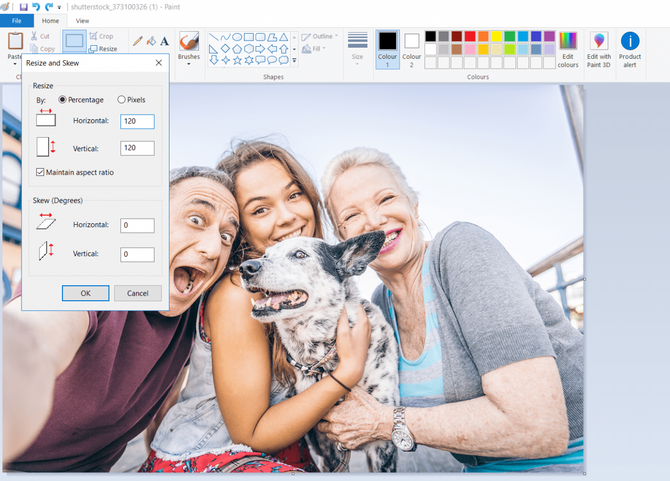
Snadno jej můžete použít ke zvětšení obrázku:
1. Klepněte pravým tlačítkem myši na soubor s obrázkem v Průzkumníku souborů a vyberte možnost Otevřít pomocí -> Malování.
2. V hlavní nabídce vyberte možnost Obrázek -> Změnit velikost/zmenšit.
3. Změňte procentuální hodnoty Vodorovně a Svisle na hodnotu vyšší než 100. V případě, že je to nutné, změňte nastavení. Pro zachování poměru stran ponechte procenta stejná.
4. Vyberte Soubor -> Uložit jako a uložte zvětšený obrázek.
Výhodou tohoto programu je, že je zdarma a je součástí systému Windows, takže pokud se chcete naučit zvětšovat obrázek, nemusíte hledat jiný program jinde.
Jak zvětšit obrázek v programu Preview
Pokud máte počítač Mac, je v něm integrován program Preview, který vám pomůže obrázek zvětšit.
Tady je rychlý návod, jak na to: 1. Přejděte na obrázek, jehož velikost chcete změnit.
1. Přejděte na obrázek, jehož velikost chcete změnit.
2. Přetáhněte obrázek na ikonu Náhled v Docku nebo Finderu.
3. Kliknutím na tlačítko úprav (čtverec s tužkou) přepněte do režimu úprav.
4. Klepněte na nabídku Nástroje a vyberte možnost Upravit velikost.
5. Klepněte na možnost Upravit velikost. Změňte rozlišení.
6. Do políček zadejte požadovanou šířku a výšku, čímž se obrázek zvětší.
7. Zaškrtněte políčko Škálovat proporcionálně, aby nedošlo k deformaci obrázku.
8. Kliknutím na tlačítko OK zobrazíte obrázek v nové velikosti.
9. Klikněte na tlačítko OK. Stisknutím klávesové zkratky Cmd + S změny uložte.
Zvětšení fotografie v programu Gimp
Gimp je další program pro úpravy, který umí zvětšit obrázek, aniž by se zhoršila jeho kvalita.
1. Stiskněte klávesovou zkratku Cmd + S pro uložení změn. Otevřete obrázek, jehož velikost chcete změnit, v programu Gimp.
2. Přejděte do nabídky Obrázek -> Zmenšit obrázek. Zadejte požadované rozměry.
3. V části Kvalita vyberte jako metodu interpolace Sinc (Lanczos3) a klikněte na tlačítko Zmenšit obrázek.
4. Obrázek exportujte pro web.
Výhodou Gimpu je, že je jednoduchý, snadno použitelný a zdarma. Je to ideální software, pokud se chcete naučit, jak zvětšit obrázek. Chybí mu však mnoho profesionálních funkcí, které byste mohli potřebovat, pokud to s úpravami fotografií myslíte vážně.
Shrnutí
Tento článek se zabýval mnoha typy softwaru pro úpravy, které vám mohou pomoci se zvětšováním fotografií. Existuje mnoho zásuvných modulů a samostatných softwarů, které vám v tomto úkolu mohou pomoci.
Doporučujeme program Luminar, protože je rychlý, intuitivní a umožňuje rychlou a efektivní práci. Pokud váháte, zda je tento software pro vás, jednoduše si stáhněte zkušební verzi kliknutím na tlačítko níže.
 Luminar 3
Luminar 3 Luminar 3 – Na čase záleží
Nejrychlejší způsob, jak nechat své fotografie vyniknout Komplexní úprava fotografií je snadná díky nástrojům poháněným
AI
- Accent AI 2.0
- AI Sky Enhancer
- More than 70 Instant Looks
- Quickly erase unwanted objects
- Denoise
- Sharpening
- And – More
